
Este aici în sfârșit: pe 28 iunie 2021, Microsoft a lansat prima construire a Windows 11 la membrii programului Windows Insider. Iată cum să vă alăturați și să instalați previzualizarea Windows 11 Insider pe computer.
Avertisment: Testați software-ul de pre-lansare
Windows 11 se află într-o stare timpurie, incompletă. Are bug-uri și defecte și ar putea să vă corupe datele. Deci, instalați numai previzualizarea Windows 11 pe o mașină de testare și numai dacă aveți copii de siguranță complete ale datelor dvs.
Aceasta nu este o eliberare de producție a Windows 11 destinată utilizării zilnice - este destinată să ajute Microsoft să identifice bug-urile și să le remedieze înainte de eliberarea completă a Windows 11 mai târziu în acest an.
În primul rând, verificați dacă PC-ul dvs. poate rula Windows 11
Înainte de a începe să instalând Windows 11, va trebui mai întâi să Vedeți dacă PC-ul dvs. îndeplinește cerințele sistemului .
Cea mai rapidă modalitate de a face acest lucru este descărcarea gratuită a Microsoft Aplicația de verificare a sănătății PC și o rulează pe mașina dvs. Veți primi un mesaj care spune că sunteți bine să mergeți sau spune că PC-ul dvs. nu poate rula Windows 11, împreună cu câteva detalii despre motivul pentru care nu îndeplinește cerințele.
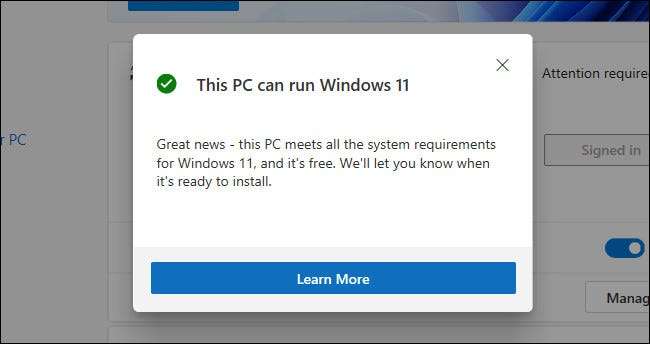
Merită observat că Microsoft a anunțat că este Relaxarea o parte din cerințele sistemului Pentru a se potrivi cerințelor minime de aderare la programul Windows Insider în timpul perioadei de previzualizare Windows 11.
Dacă preferați să nu rulați aplicația PC Health Check, puteți de asemenea să revizuiți Cerințe de sistem pentru Windows 11 și să le comparați manual specificațiile mașinii dvs.
LEGATE DE: Cum să verificați dacă Windows 10 PC poate rula Windows 11
Apoi, alăturați-vă la programul Windows Insider
Pentru a obține o privire furioasă la Windows 11, va trebui să Alăturați-vă programului Windows Insider , care este ca și cum ați semna să fie un tester beta pentru versiunile de ferestre timpurii. Este complet liber (de fapt, îl ajuți pe Microsoft testează gratuit software-ul).
Pentru a vă alătura, va trebui să vizitați Site-ul Windows Insider. și faceți clic pe "Înregistrare". Apoi conectați-vă cu contul dvs. Microsoft (dacă nu aveți un cont Microsoft, va trebui să aveți nevoie face unul în primul rând ).
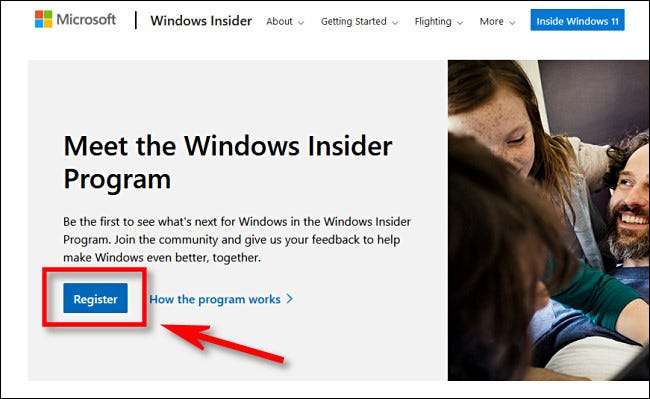
După ce faceți clic pe mai multe acorduri, veți fi înscris. Felicitări!
Acum că sunteți un Windows Insider, conectați-vă la Windows 10 PC pe care doriți să îl actualizați la previzualizarea Windows 11. Deschideți setările și faceți clic pe "Update & amp; Securitate, apoi selectați "Windows Insider Program" din bara laterală.
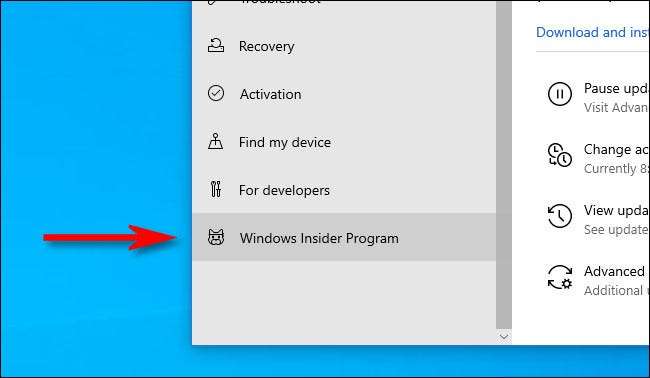
În acest moment, dacă aveți Datele de diagnosticare opționale. Dezactivat pe instalarea Windows 10, setările vă vor spune că trebuie să aveți acest lucru activat mai întâi înainte de a instala actualizări Insider. Dacă este cazul, urmați linkul furnizat în pagina Setări, activați datele de diagnosticare opționale, apoi reveniți la setări și GT; Actualizare & amp; Securitate & GT; Programul Windows Insider. Odată ajuns, faceți clic pe "Începeți".
Notă: Dacă Windows 11 nu va rula pe PC-sau dacă Microsoft vă recomandă să evitați rularea Windows 11 pe hardware-ul PC-ului dvs. - veți vedea un mesaj care vă spune acest lucru pe pagina de setări Windows Insider aici.
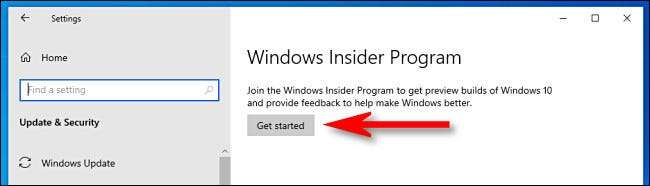
După conectarea contului dvs. Windows Insider, vi se va cere să "alegeți setările dvs. Insider". Alegeți "Dev Channel" pentru a obține previzualizarea Windows 11 Insider, apoi faceți clic pe "Confirmați".
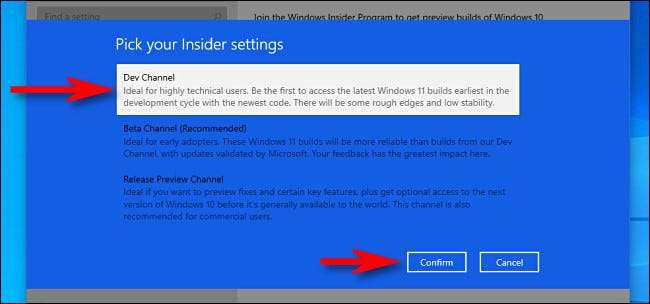
În ecranul următor, faceți clic pe "Confirmați". După aceea, faceți clic pe "Reporniți acum." Când repornirea completează, PC-ul dvs. va fi complet legat și înscris în programul Windows Insider.
LEGATE DE: Cum să vă alăturați programului Windows Insider și să testați noi caracteristici
Descărcați previzualizarea Windows 11 în Setări
Acum că PC-ul dvs. a fost înscris în programul Windows Insider, deschideți setările și navigați la setări & GT; Actualizare & amp; Securitate & GT; Programul Windows Insider din nou. Faceți clic pe "Verificați pentru actualizări", iar după un moment, previzualizarea Windows 11 Insider va începe descărcarea.
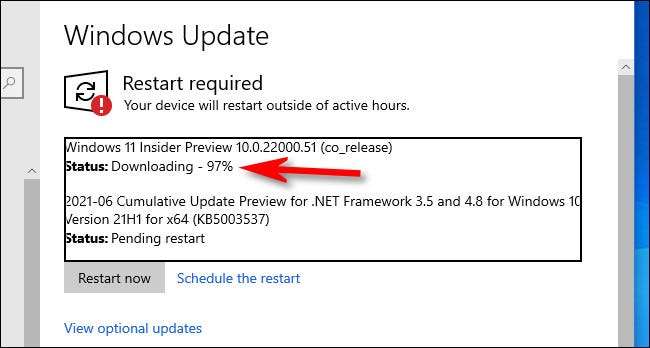
După o descărcare lungă de descărcare și instalare în interiorul actualizării Windows, va trebui să reporniți aparatul. Updatele Windows va prelua apoi actualizarea PC-ului în timp ce vedeți un ecran albastru care arată progresul și spune că "Computerul dvs. poate reporni de câteva ori." Aceasta este de fapt liniștitoare deoarece, în cazul nostru, Windows a redus computerul de testare de cel puțin cinci ori în timpul actualizării.

Dintr-o dată, PC-ul dvs. va reporni într-un ecran de conectare cu ceasul într-o locație nouă. PC-ul dvs. rulează acum previzualizarea Windows 11 Insider. Contul dvs. va fi același, deci conectați-vă și veți vedea Windows 11 în toată gloria rotunjită.
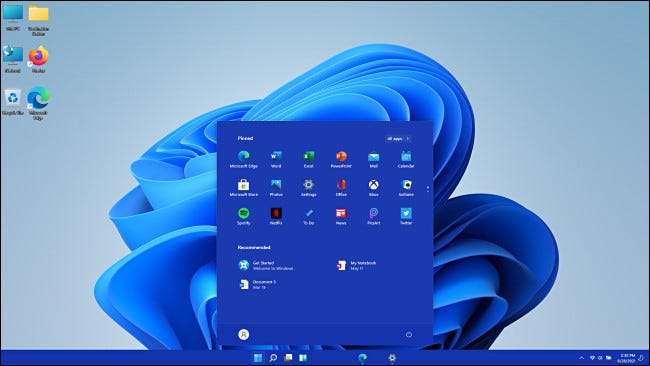
Au distracție explorarea Toate lucrurile noi din Windows 11 A!
LEGATE DE: Windows 11: Ce este nou în noul sistem de operare al Microsoft







